Упорядочение объектов в Проводнике
Сортировка
Чтобы отсортировать содержимое папки в режиме отображения Таблица, достаточно щелкнуть на заголовке соответствующего столбца. После повторного щелчка на заголовке того же столбца будет выполнена сортировка в обратном порядке. В других режимах выполнить сортировку можно с помощью контекстного меню.
Можно добавить дополнительные заголовки столбцов и выполнить сортировку по ним. Для этого щелкните правой кнопкой мыши на свободном участке области просмотра и выполните команду Сортировка\ Подробнее. В появившемся окне

установите флажки для интересующих вас заголовков, и после нажатия кнопки OK выбранные столбцы будут добавлены к имеющимся.
Группировка
Режим группировки позволяет разделить содержимое папки на группы по определенному признаку. Для его включения после правого щелчка на пустом месте области просмотра, выберите в контекстном меню команду Группировка и укажите в подменю желаемый способ группировки (Имя, Дата изменения, Тип, Размер). После этого файлы будут разложены по группам. Например, по Дате изменения:
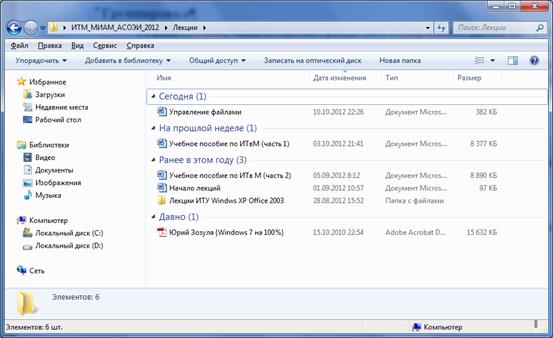
Одинарный щелчок на заголовке группы позволит выделить все находящиеся в ней файлы, а с помощью двойного щелчка можно сворачивать или разворачивать группу. Чтобы отменить группировку, после правого щелчка на свободном участке содержимого папки надо выполнить команду Группировка\ (Нет).
Фильтрация
В режиме фильтрации можно выбрать для просмотра только одну или несколько групп файлов, отвечающих определенным условиям. Порядок включения фильтрации следующий:
1. Переключитесь в режим отображения Таблица.
2. Щелкните на стрелке  справа от нужного заголовка столбца (например, Дата изменения) и установите флажки возле названий интересующих вас групп. Например, группа Сегодня:
справа от нужного заголовка столбца (например, Дата изменения) и установите флажки возле названий интересующих вас групп. Например, группа Сегодня:
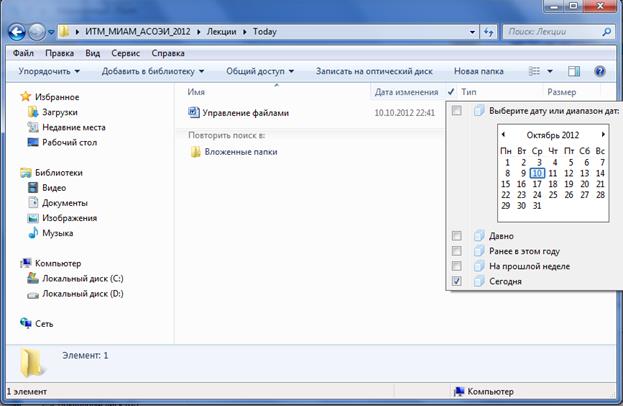
3. Для применения фильтра щелкните в области содержимого папки или нажмите клавишу Enter.
4. Для отмены режима фильтрации снимите все ранее установленные флажки или нажмите кнопку Назад на панели инструментов Проводника.
Фильтрацию можно применить сразу по нескольким полям. Например, чтобы отобрать только документы Microsoft Word, созданные на прошлой неделе, сначала установите фильтр по заголовку Тип, выбрав значение Документ Microsoft Word, а потом выберите значение На прошлой неделе в раскрывающемся меню заголовка Дата изменения.
Дата добавления: 2021-01-11; просмотров: 619;











